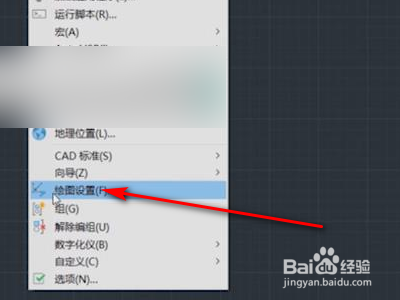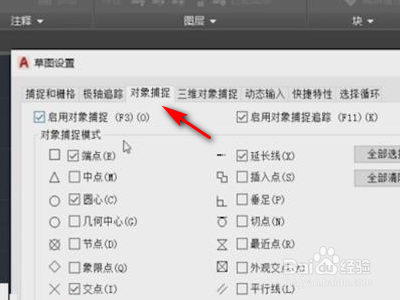CAD捕捉不到点总是跳来跳去如何解决
1、首先在电脑中打开CAD,在上面一栏找到“工具”选项。
2、点击进入找到“绘图设置”。
3、在弹出对话框点击“对象捕捉”模块,根据需要选定内容,如下图所示。
4、然后在打开的页面中,点击“捕捉和栅格”模块。
5、将“启用捕捉”前的对勾消除,如下图所示,这样CAD捕捉不到点总是跳来跳去的问题了。
声明:本网站引用、摘录或转载内容仅供网站访问者交流或参考,不代表本站立场,如存在版权或非法内容,请联系站长删除,联系邮箱:site.kefu@qq.com。
阅读量:75
阅读量:68
阅读量:70
阅读量:24
阅读量:78